você pode usar o cabo do seu iPhone para se conectar ao PC e compartilhar a internet do seu PC através do cabo USB.
embora seja fácil usar a internet do seu iPhone no seu PC através de USB, o tethering reverso não é. Você precisará ser paciente, pois o que você estará fazendo é essencialmente enganar seu iPhone e PC para compartilhar a Internet do PC com seu telefone por meio de uma conexão USB. As chances desse método funcionar são as maiores se você estiver usando versões mais antigas do Windows e iOS.
para começar, vá para o painel de controle do seu PC com Windows e abra as configurações de rede e Internet.
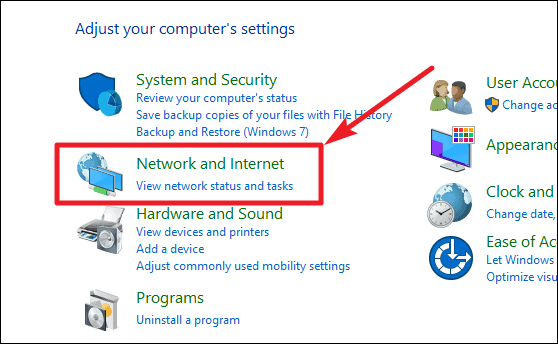
em seguida, vá para o centro de rede e compartilhamento.
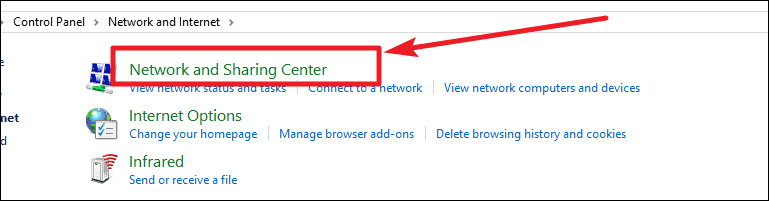
agora, clique na opção Alterar configurações do adaptador no lado esquerdo da tela.
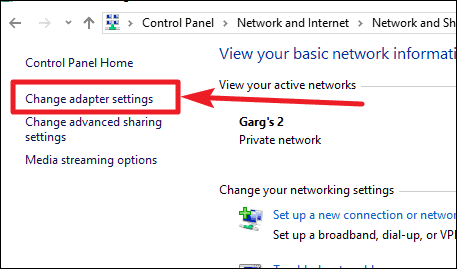
agora desative o adaptador ethernet ativo. Clique com o botão direito do mouse no adaptador que está sendo usado atualmente para a internet em seu PC com Windows e selecione Desativar no menu de contexto.
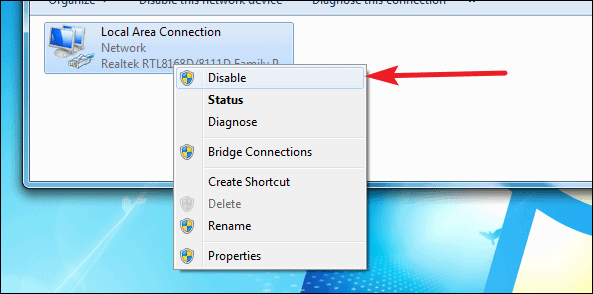
agora Conecte seu iPhone ao PC com um cabo USB para Lightning. Certifique-se de ter a versão mais recente do iTunes baixada no seu PC. Quando vir um alerta que diz: confie neste computador, toque em confiar. Certifique-se de que o compartilhamento de Wi-Fi e Bluetooth esteja desativado para a configuração de ponto de acesso pessoal no seu iPhone.
depois de conectar o iPhone ao PC, um novo adaptador indicando o seu iPhone aparecerá na lista de adaptadores nas configurações do Adaptador (Ethernet 2 ou Rede Local 2 ou algo parecido) no seu PC com Windows.
em seguida, clique com o botão direito novamente no adaptador ethernet que desativamos anteriormente e selecione Propriedades no menu de contexto. Em seguida, clique na guia Compartilhamento e ative o compartilhamento de conexão com a Internet e selecione os serviços necessários nas Configurações.
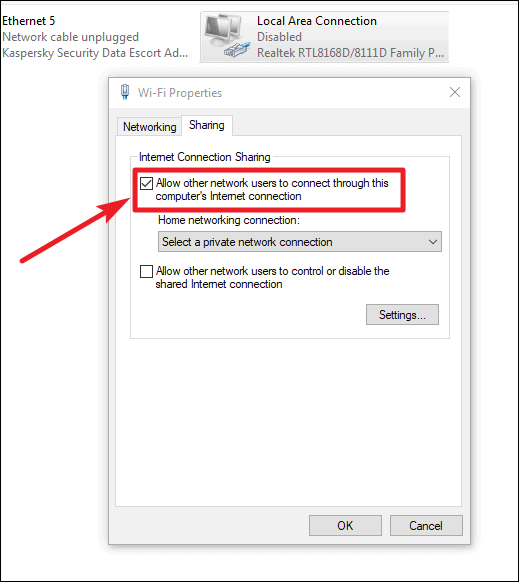
finalmente, reativar o adaptador Para Internet no seu PC. Clique com o botão direito do mouse nas configurações do adaptador e clique em Ativar.

você deve ser capaz de Acessar a internet do seu PC a partir do seu iPhone depois disso. Para verificar, pesquise no Google “Meu IP” no seu iPhone e PC. Ele deve exibir o mesmo IP fornecido pelo ISP no PC.